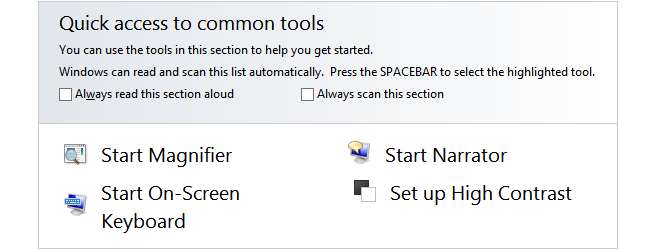
ตัวเลือกการช่วยสำหรับการเข้าถึงที่มีอยู่ใน Windows ได้รับการออกแบบมาเพื่อช่วยเหลือผู้ที่มีปัญหาในการใช้คอมพิวเตอร์เนื่องจากสภาพหรือการด้อยค่า แต่มีตัวเลือกที่น่าสนใจมากมายที่สามารถพิสูจน์ได้ว่ามีประโยชน์กับทุกคนอย่างไม่น่าเชื่อ เราจะเปิดเผยว่าศูนย์ความง่ายในการเข้าถึงสามารถช่วยคุณได้อย่างไร
ศูนย์ความง่ายในการเข้าถึงสามารถพบได้ในแผงควบคุมและเป็นที่ตั้งของการตั้งค่ามากมายที่เกี่ยวข้องกับวิธีที่คุณโต้ตอบกับคอมพิวเตอร์การแจ้งเตือนปรากฏขึ้นและอื่น ๆ อีกมากมาย คุณสามารถปรับการตั้งค่าได้ทีละส่วนดังนั้นหากมีบางอย่างที่คุณไม่สนใจคุณก็ไม่ต้องใช้
ตัวเลือกการแสดงผล
เปิดศูนย์ความง่ายในการเข้าถึงและมองไปที่ส่วน "สำรวจการตั้งค่าทั้งหมด" คลิก "ใช้คอมพิวเตอร์โดยไม่มีจอแสดงผล (แม้ว่าคุณจะตั้งใจใช้จอภาพ) และคุณสามารถเลือกได้ว่าจะให้การแจ้งเตือนของ Windows อยู่บนหน้าจอนานเท่าใด สิ่งนี้มีประโยชน์หากคุณมักจะจดจ่ออยู่กับสิ่งที่คุณกำลังทำอยู่และพบว่าป๊อปอัปหายไปก่อนที่คุณจะมีโอกาสอ่าน
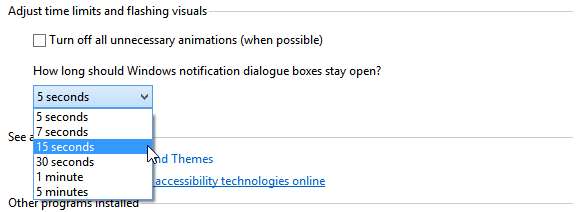
เครื่องมือแว่นขยายในตัวของ Windows ไม่เพียงมีประโยชน์สำหรับผู้ใช้คอมพิวเตอร์ที่มีปัญหาด้านสายตาเท่านั้น เครื่องมือนี้สามารถเปิดใช้งานผ่านศูนย์กลางความง่ายในการเข้าถึงหรือจากหน้าจอเริ่มและช่วยให้คุณสามารถซูมเข้าที่ส่วนหนึ่งของหน้าจอได้
สิ่งนี้มีประโยชน์สำหรับงานกราฟิกโดยเฉพาะอย่างยิ่งหากคุณเลือกใช้แว่นขยายในหน้าต่างลอยที่สามารถเลื่อนไปรอบ ๆ หน้าจอได้
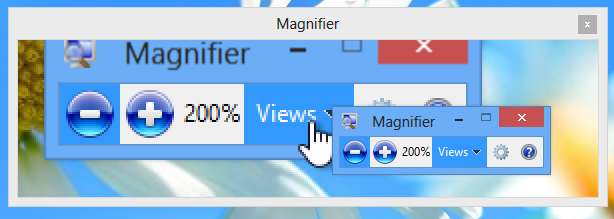
การควบคุม Windows
คุณอาจคุ้นเคยกับการโต้ตอบกับ Windows โดยใช้เมาส์และแป้นพิมพ์ในลักษณะที่เป็นมาตรฐานพอสมควร แต่ไม่จำเป็นต้องทำสิ่งต่างๆในลักษณะ "ปกติ" ไม่ว่าคุณจะมีหน้าจอสัมผัสหรือไม่แป้นพิมพ์บนหน้าจอของ Windows ก็มีประโยชน์มากเพียงแค่ย้ายไปที่ส่วน "ใช้คอมพิวเตอร์โดยไม่ใช้แป้นพิมพ์"

สมมติว่าแป้นพิมพ์จริงของคุณเริ่มทำงาน หากคุณพบว่าคีย์ใดคีย์หนึ่งใช้งานไม่ได้คุณสามารถใช้เวอร์ชันของหน้าจอได้จนกว่าคุณจะจัดการเพื่อแยกการเปลี่ยนออก
การรู้จำเสียงอาจเป็นเรื่องฮิตและพลาดโดยเฉพาะอย่างยิ่งถ้าคุณมีสำเนียงที่ชัดเจนหรือผิดปกติ แต่เป็นวิธีที่มีประโยชน์มากในการโต้ตอบกับคอมพิวเตอร์แบบแฮนด์ฟรี แอพเพล็ตการรู้จำเสียงสามารถเข้าถึงได้ผ่านแผงควบคุมหลักหรือผ่านศูนย์ความง่ายในการเข้าถึง

ควรใช้เวลาในการดำเนินการตามโมดูลการฝึกอบรมให้นานที่สุดเท่าที่จะเป็นไปได้เนื่องจากจะช่วยปรับปรุงความถูกต้องของเสียงพูดเป็นข้อความได้อย่างมากซึ่งสามารถใช้เพื่อควบคุม Windows และกำหนดในเอกสารได้
ไม่ใช่ทุกคนที่รู้สึกเหมือนอยู่บ้านในการขยับเมาส์ไปมาและอาจเป็นเรื่องยากที่จะทำการเคลื่อนไหวแบบระบุตำแหน่งด้วยอุปกรณ์ที่เงอะงะ เพื่อให้ง่ายขึ้นและแม่นยำขึ้นเล็กน้อยให้ไปที่ส่วน "ทำให้เมาส์ใช้งานง่ายขึ้น"
เปิดใช้งานปุ่มเมาส์ (ในส่วน "ทำให้เมาส์ใช้งานง่ายขึ้น") จากนั้นคุณสามารถใช้ปุ่มเคอร์เซอร์ในแป้นตัวเลขของแป้นพิมพ์เพื่อเลื่อนเคอร์เซอร์ไปรอบ ๆ สิ่งนี้มีประโยชน์อย่างยิ่งหากคุณต้องการเคลื่อนที่ในแนวระนาบแนวนอนหรือแนวตั้งที่สมบูรณ์แบบ คลิกลิงก์ "ตั้งค่าปุ่มเมาส์" เพื่อกำหนดค่าตัวเลือกต่างๆเช่นควรเปิดใช้งานคุณลักษณะนี้เมื่อ NumLock เปิดอยู่หรือเมื่อปิดอยู่
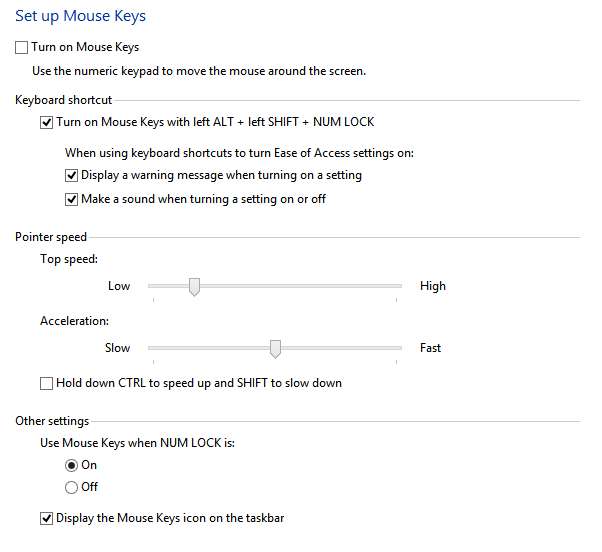
กลับไปที่ส่วนเมาส์หลักคุณสามารถลดจำนวนการคลิกที่คุณต้องทำเมื่อทำงานกับโปรแกรมและหน้าต่างได้โดยทำเครื่องหมายที่ช่องที่มีข้อความว่า 'เปิดใช้งานหน้าต่างโดยวางเมาส์เหนือหน้าต่าง' ในขณะที่ตัวเลือกด้านล่างนี้จะแสดง Windows ' คุณสมบัติ 'snapping'
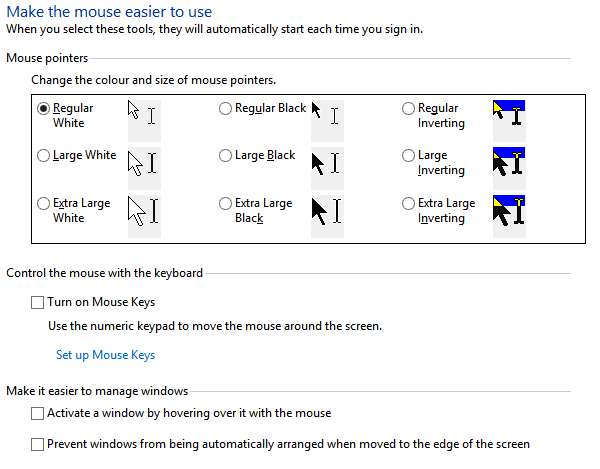
คีย์บอร์ดและเสียง
หากตอนนี้คุณย้ายไปที่ส่วน "ทำให้แป้นพิมพ์ใช้งานง่ายขึ้น" คุณจะพบว่าส่วนของเมาส์มีการครอสโอเวอร์อยู่ในระดับหนึ่ง แต่มีตัวเลือกเพิ่มเติม
Sticky Keys เป็นวิธีการเรียกใช้แป้นพิมพ์ลัดเช่น Ctrl + Alt + Del โดยไม่จำเป็นต้องกดปุ่มทั้งหมดพร้อมกัน: คุณสามารถกดทีละปุ่มเพื่อสร้างชุดค่าผสม

มีประโยชน์อย่างยิ่งคือ Toggle Keys เปิดใช้งานคุณสมบัตินี้และคุณจะได้ยินเสียงบี๊บทุกครั้งที่กด Caps Lock - หากคุณมีรหัสผ่านที่มีตัวอักษร A และมีปัญหานิ้วลากคุณจะรู้ว่ามีประโยชน์แค่ไหน
การตั้งค่าเสียงที่พบได้ใน Ease of Access Center ไม่เพียง แต่เป็นประโยชน์สำหรับผู้ใช้ที่มีปัญหาทางการได้ยินเท่านั้น คลิกปุ่ม "ใช้ข้อความหรือภาพแทนเสียง" และคุณสามารถกำหนดค่าคอมพิวเตอร์ของคุณสำหรับช่วงเวลาดังกล่าวเมื่อคุณต้องการให้คอมพิวเตอร์ของคุณเงียบ

เมื่อเปิดใช้งาน Sound Sentry คุณจะได้รับการแจ้งเตือนด้วยภาพเช่นการกระพริบบนเดสก์ท็อปหรือหน้าต่างโปรแกรมแทนการเล่นเสียงสิ่งที่เพื่อนร่วมงานของคุณในสำนักงานไม่ต้องสงสัยเลยว่าขอบคุณสำหรับ







